簡單几步教你用Google工具把PDF轉Excel!
您在此处:
- 主頁
- 支援中心
- PDF轉換器人氣主題
- 簡單几步教你用Google工具把PDF轉Excel!
將 PDF 檔案轉換為 Excel 試算表可以方便地操作和分析數據。雖然 Google 雲端硬碟 、 Google 檔案 和 Google 試算表 不直接支援此轉換,但您可以使用簡單的替代方法來達成目標。此指南將引導您使用 Google 工具將 PDF 轉換為 Excel 檔案的步驟。
1. 開啟 Google 雲端硬碟 並上傳 PDF。
2. 在 Google 雲端硬碟中右鍵點擊上傳的 PDF,選擇「開啟方式」 > 「Google 檔案」 。
3. Google 檔案 將嘗試從 PDF 中提取文字和數據。
請注意,轉換的格式可能存在差異,尤其是處理複雜表格時。建議嘗試使用第三方軟體進行轉換,以獲得更佳效果。
在 Google 檔案 中開啟 PDF 後,識別要轉換的表格數據。
1. 選取並複製數據(Ctrl+C 或 Cmd+C),將數據 粘貼到 Google 試算表中 。
2. 開啟Google 試算表 ,然後建立新試算表或開啟現有試算表。
3. 將複製的資料貼入 Google 試算表檔案中(Ctrl+V 或 Cmd+V)。
根據需要調整行列以確保 適當的組織 。
步驟 3:匯出到 Excel
在 Google 試算表中,點擊「檔案」選單,選擇「下載」,然後選擇 「Microsoft Excel (.xlsx)」 。
最後,檔案將以 Excel 格式 下載到您的電腦。
若需更高效且功能豐富的解決方案,請考慮使用Renee PDF Aide 。此軟體操作簡便,可達到每分鐘轉換80頁。它支援從PDF轉換為Excel 、Word 、PowerPoint、ePub、Text、HTML、JPG、TIFF等格式。Renee PDF Aide整合了優化、修復 及加密PDF檔案 等多種功能。即便功能多樣,界面仍然友好且簡單。
此外, Renee PDF Aide 採用先進的OCR技術,將掃描的 PDF 和圖像轉換為可編輯格式,並支援一鍵批量轉換,提供高效、安全且免費的轉換體驗。
① 安裝完 Renee PDF Aide 後,打開程式,選擇「PDF轉換」。
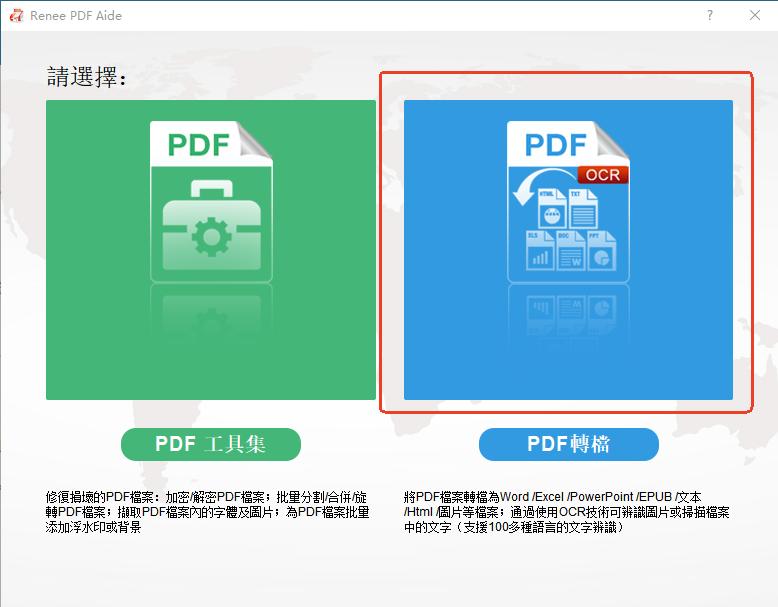
② 點擊 「添加檔案」 按鈕添加要轉換的 PDF 檔案。此軟體 支援批次轉換 ,可同時匯入多個檔案。添加後,檔案資訊將顯示在轉換列表中。點擊 「選擇頁面」 列表以設定轉換的頁面。
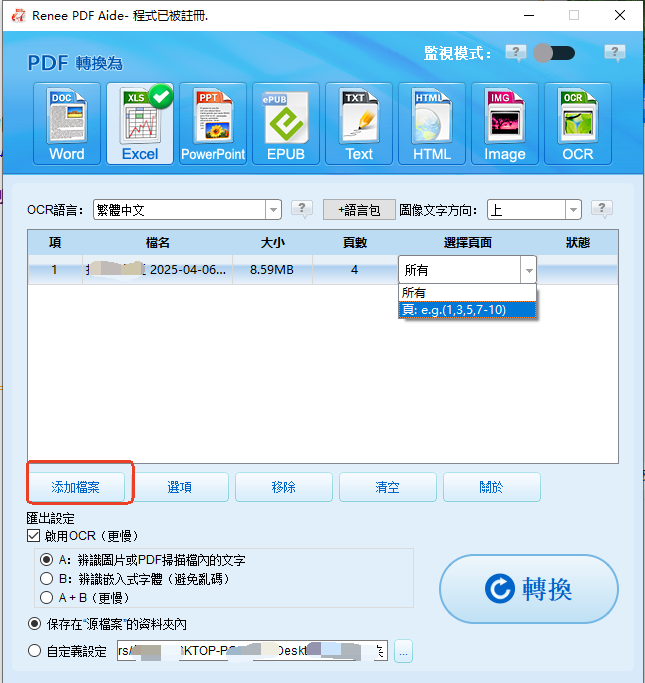
注意: 點擊 「選項」 以設置更多匯出檔案的要求。
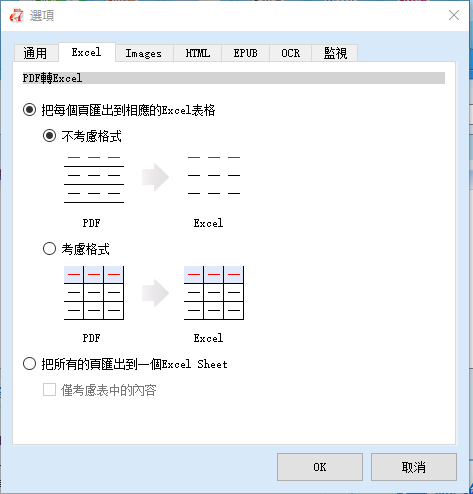
④ 若您的 PDF 檔案是掃描件,請在位址3選擇 「啟用 OCR」 ;若不是,則跳過此步驟。
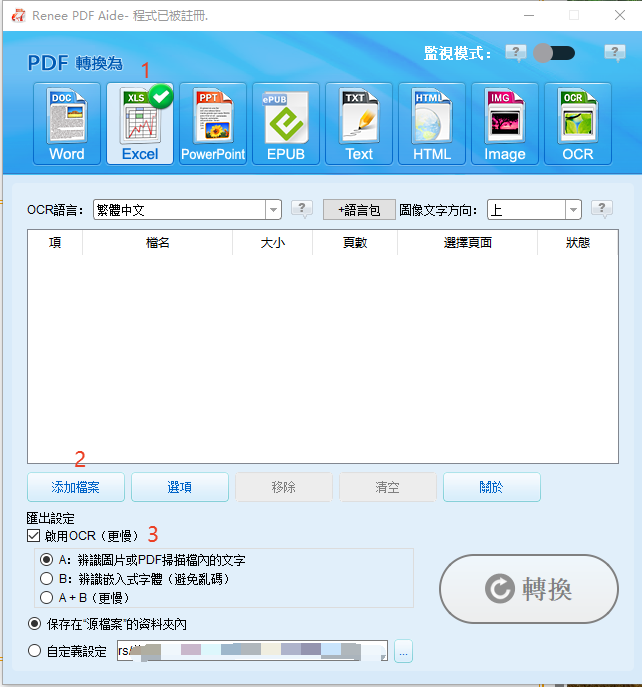
軟體提供三種 OCR 文字辨識樣式:
A:辨識圖片或 PDF 掃描件中的文字: 此樣式假定 PDF 頁面上的文字位於圖片/掃描影像中,並使用OCR (選擇對應的語言可以提高結果)來識別和匯出文字。
B:辨識內建字型(避免亂碼): 此樣式假定 PDF 頁面上的文字使用嵌入字型。程式將這些字體轉換為圖像,然後使用 OCR(選擇相應的語言可以改善結果)來識別和匯出文字。
A+B(較慢): 程式自動決定檔案中的字體是圖片還是嵌入的 PDF 字體,然後轉換匯出。這種樣式比較耗時,導致轉換時間更長。
⑤ 點擊「轉換」按鈕。轉換完成後,會顯示已轉換檔案的總數及成功轉換的檔案數量。PDF 現已轉換為 Excel 檔案。要存取結果檔案,請點擊 「狀態」欄中的連結 。
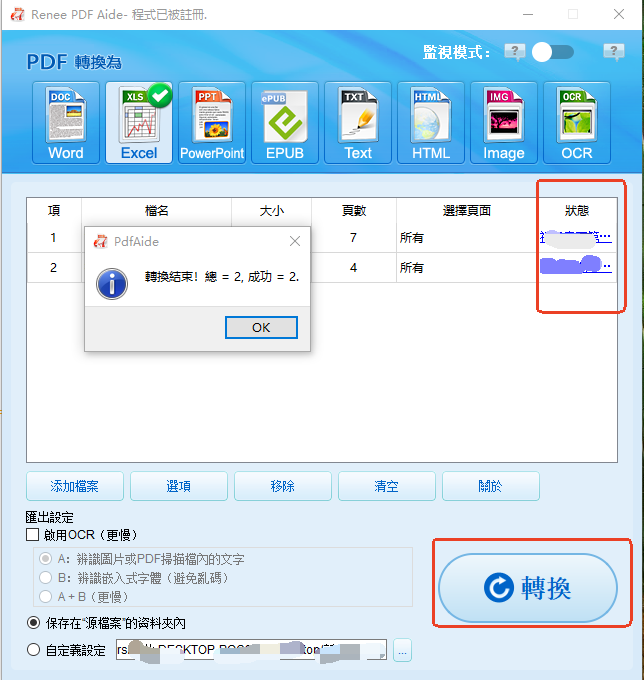
使用 Google 雲端硬碟 和 檔案 將 PDF 轉換為 Excel 檔案 是一個簡單的過程,但可能需要一些手動調整。將 PDF 上傳至 Google 雲端硬碟,用 Google 檔案開啟,將數據複製到 Google 試算表,然後匯出為 Excel 檔案,即可有效地將 PDF 轉換為更易管理的格式。對於更複雜的 PDF,可考慮使用第三方工具,如 Renee PDF Aide ,以獲得更高的準確性和更友好的使用體驗。







